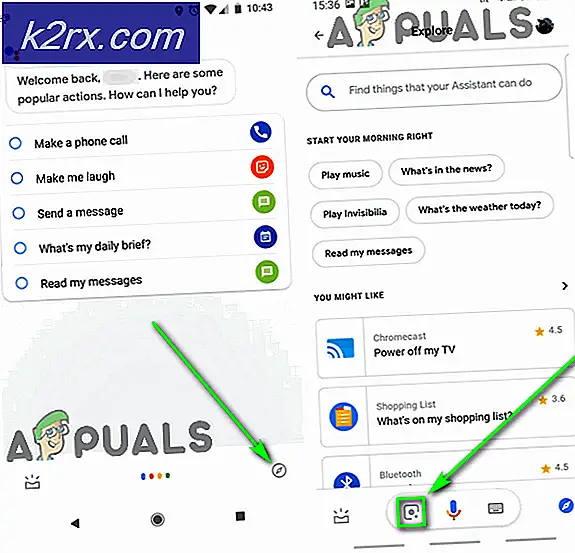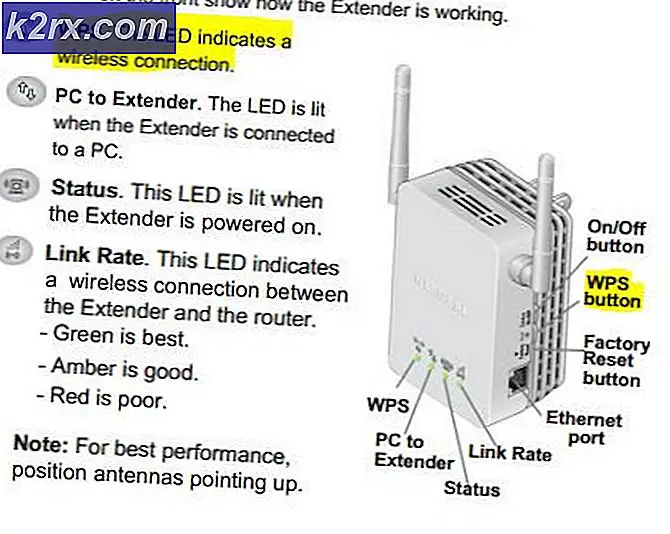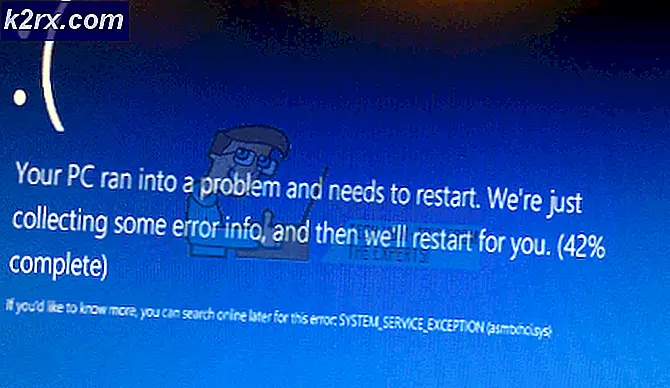Så här ställer du in och använder Project Fi
Från självkörande bilar till avancerade Android-smarttelefoner som kan köpas samtidigt som du behåller en snäv budget, arbetar Google med en mängd saker för att göra världen till en bättre plats. En av tech gigantens senaste husdjursprojekt är Project Fi, ett trådlöst mobilnät som syftar till att revolutionera världen av mobilbärare. Project Fi är här för att eliminera den girighet som andra bärare uppvisar genom att ladda sina kunder en högre sats för överlagring och ladda dem för vad de inte använder.
Project Fi betalar användarna ett baspris på $ 20 för obegränsade texter och samtal och $ 10 för varje gigabyte mobildata som de använder. De mobila data som Project Fi erbjuder kan även utnyttjas utomlands. Om en person använder mindre data än vad de betalat för förskott, återbetalas de för varje gigabyte data som de inte använde. Dessutom, om en Project Fi-abonnent använder mer data än vad de betalat för förskott, fortsätter avgifterna för de överflödiga uppgifterna att vara samma och läggs helt enkelt till deras nästa faktura. Det har nästan varit en månad att projektfel blev funktionell, och för närvarande kan bara personer som har blivit inbjudna till nätverket av Google registrera sig på det.
Att få en inbjudan till Project Fi-nätverket är ganska lätt eftersom allt som krävs är att en person ska anmäla sig till en inbjudan på Project Fi-webbplatsen och vänta i linje för att deras inbjudan ska skickas till dem. När en person har fått en inbjudan till Project Fi är följande stegen de behöver för att slutföra tjänsten och börja använda den:
PRO TIPS: Om problemet är med din dator eller en bärbar dator, bör du försöka använda Reimage Plus-programvaran som kan skanna förvaret och ersätta korrupta och saknade filer. Detta fungerar i de flesta fall där problemet uppstått på grund av systemkorruption. Du kan ladda ner Reimage Plus genom att klicka härVälj det Google-konto som de vill använda med sin Project Fi-prenumeration. En person bör se till att kontot de väljer är det de använder med Play Butik och det som synkroniseras med deras Google Voice-nummer, om de planerar att skicka sitt Google Voice-nummer till deras Project Fi-prenumeration.
- Välj det telefonnummer som kommer att associeras med deras Fi-abonnemang. Detta kan vara deras Google Voice-nummer, ett nummer från vilken operatör som helst de vill ha till deras nya Fi-nätverksabonnemang eller ett helt nytt nummer.
- Välj din serviceplan. Det bör noteras att en persons Fi-nätverkstjänstplan kan ändras när som helst och de ändringar som görs kommer att träda i kraft från nästa faktureringsperiod.
- Köp en Nexus 6 om de inte redan har en, eller verifiera att de äger en Nexus 6 om de har en.
- Skriv in och bekräfta fakturerings- och leveransadresserna.
- Bekräfta planen och telefonen köper igen.
- Dubbelkoll på detaljerna för att se till att det inte finns några fel.
- Tryck på fortsättsknappen.
- Vänta på att deras Fi-nätverk "Welcome Box" och Nexus 6 och / eller SIM-kort kommer fram.
- Slå på telefonen eller SIM-kortet och bekräfta portningen av deras nummer på Fi-nätverket.
- Vänta ett par timmar för att porten ska gå igenom och en bekräftelsemeddelande ska tas emot.
- Börja skicka texter och ringa på Project Fi-nätverket.
PRO TIPS: Om problemet är med din dator eller en bärbar dator, bör du försöka använda Reimage Plus-programvaran som kan skanna förvaret och ersätta korrupta och saknade filer. Detta fungerar i de flesta fall där problemet uppstått på grund av systemkorruption. Du kan ladda ner Reimage Plus genom att klicka här